
異なる部門、異なる打刻方法?モバイル勤怠時計のグループ管理で企業の勤怠管理を柔軟に!
グループ打刻で、企業の管理が一層強力になります!各部門の打刻状況を一目で把握し、効率が大幅に向上します!
#グループ打刻 #経営管理 #モバイル打刻 #効率向上 #打刻 #労働時間 #勤怠管理 #出勤 #退勤 #従業員 #モバイル勤怠時計
経営管理では、異なる部門にはそれぞれ独自のニーズがありますが、モバイル勤怠時計のグループ管理機能により、企業の打刻が柔軟になりました。異なる出勤・退勤時間、異なる場所での固定打刻、またはWIFI打刻やGPS打刻を選択するかどうか、グループ管理を通じて各部門が実際のニーズに合った打刻方法を採用できます。
例えば、マーケティングチームが屋外イベントを実施する場合、GPS打刻を使用することで、従業員が指定されたエリア内にいることを確認でき、同時に彼らの労働時間を即座に記録することができます。一方、オフィス内の管理職は、固定されたオフィスエリアでの固定打刻を行うことができ、正確な出勤・退勤時間を確保できます。
◆ 事前準備:
1.モバイル勤怠時計アプリをインストール
Google Play Store for Android | App Store for iOS | Web管理バックエンド
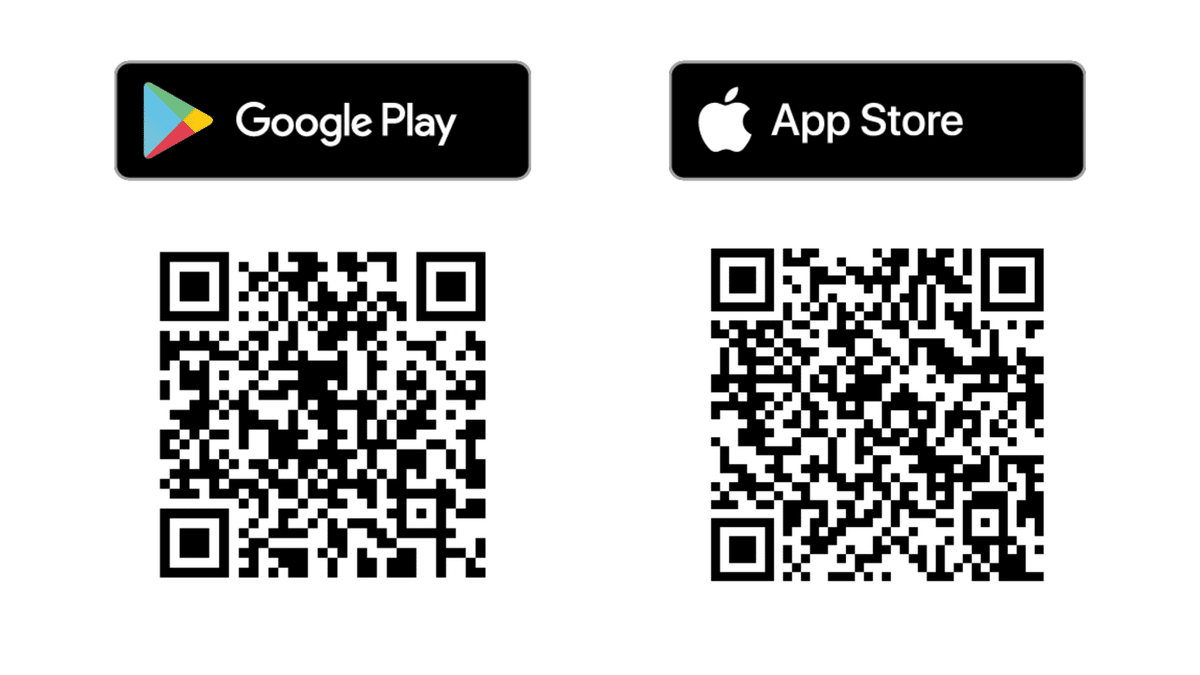
2.前回の記事での会員登録とメンバーの追加方法 ↓
では、グループ管理の設定方法を見ていきましょう。
Step1. 組織の打刻方法を設定: 組織に適した打刻方法を設定します。定点打刻、WIFI打刻、またはGPS打刻などが含まれます。
※注意:次の設定で表示されるように、まず開始する必要があります。


Step2. 打刻ステータスの追加/設定: 異なる出勤および退勤時間に対応するため、柔軟に各打刻ステータスを設定し、実際の業務要件に合わせます。
※注意:次の設定で表示されるように、まず設定し、開始する必要があります。
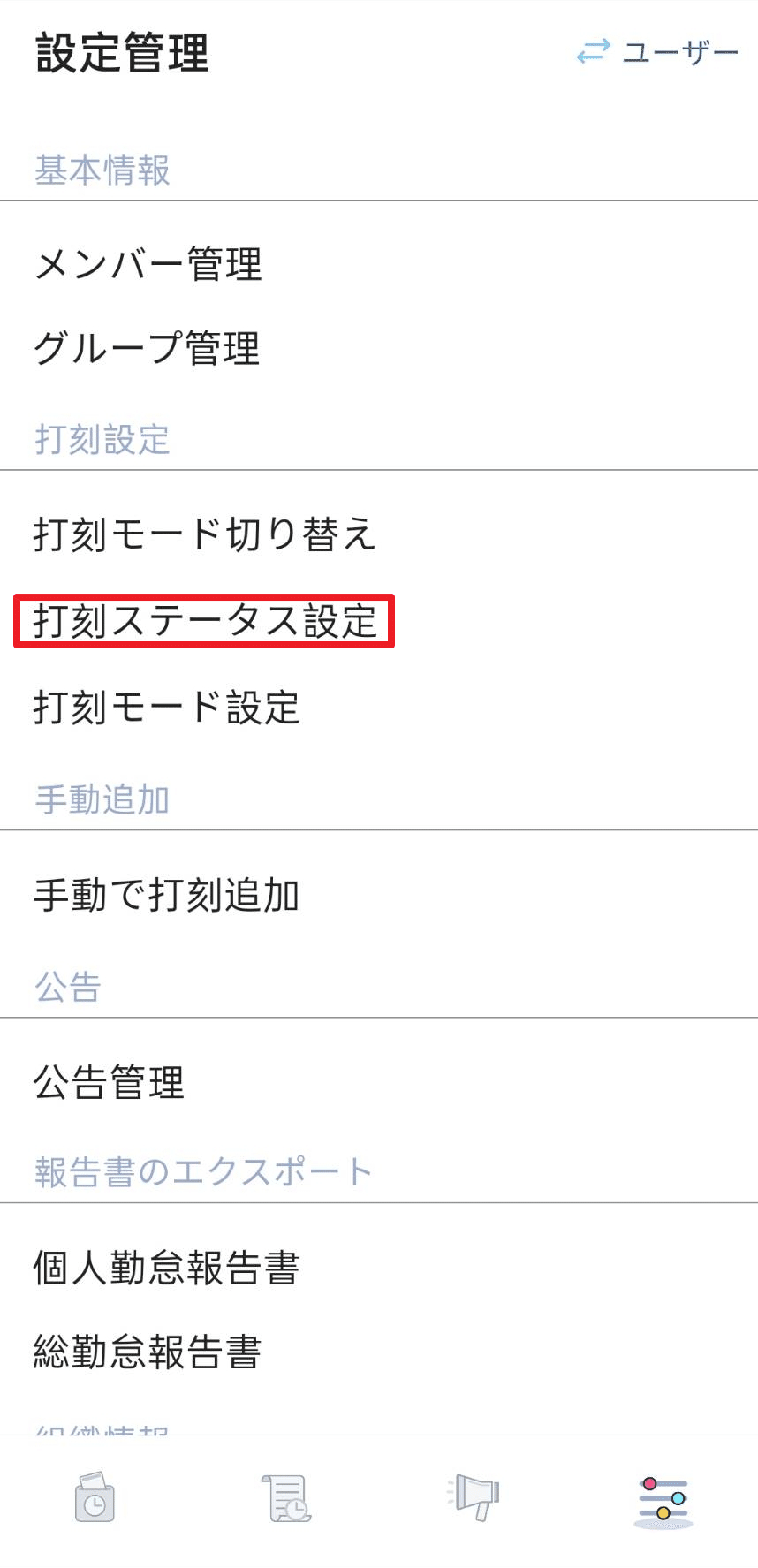

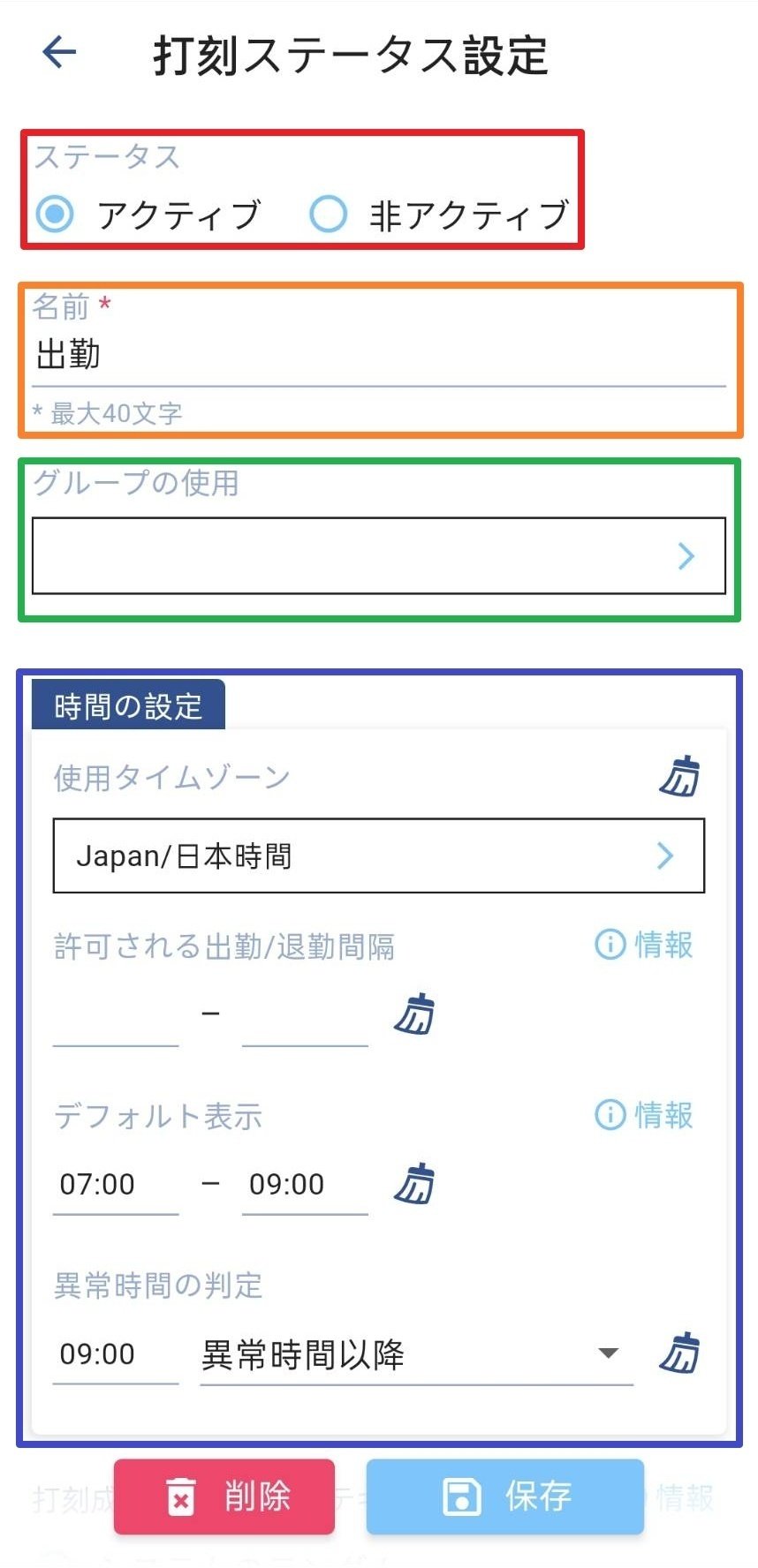

Step3. グループの追加: マーケティング部門、行政部門など、各部門のグループを作成します。
右下の「追加」をクリックして、記入画面に移動します。追加されたグループは画面に表示されます。
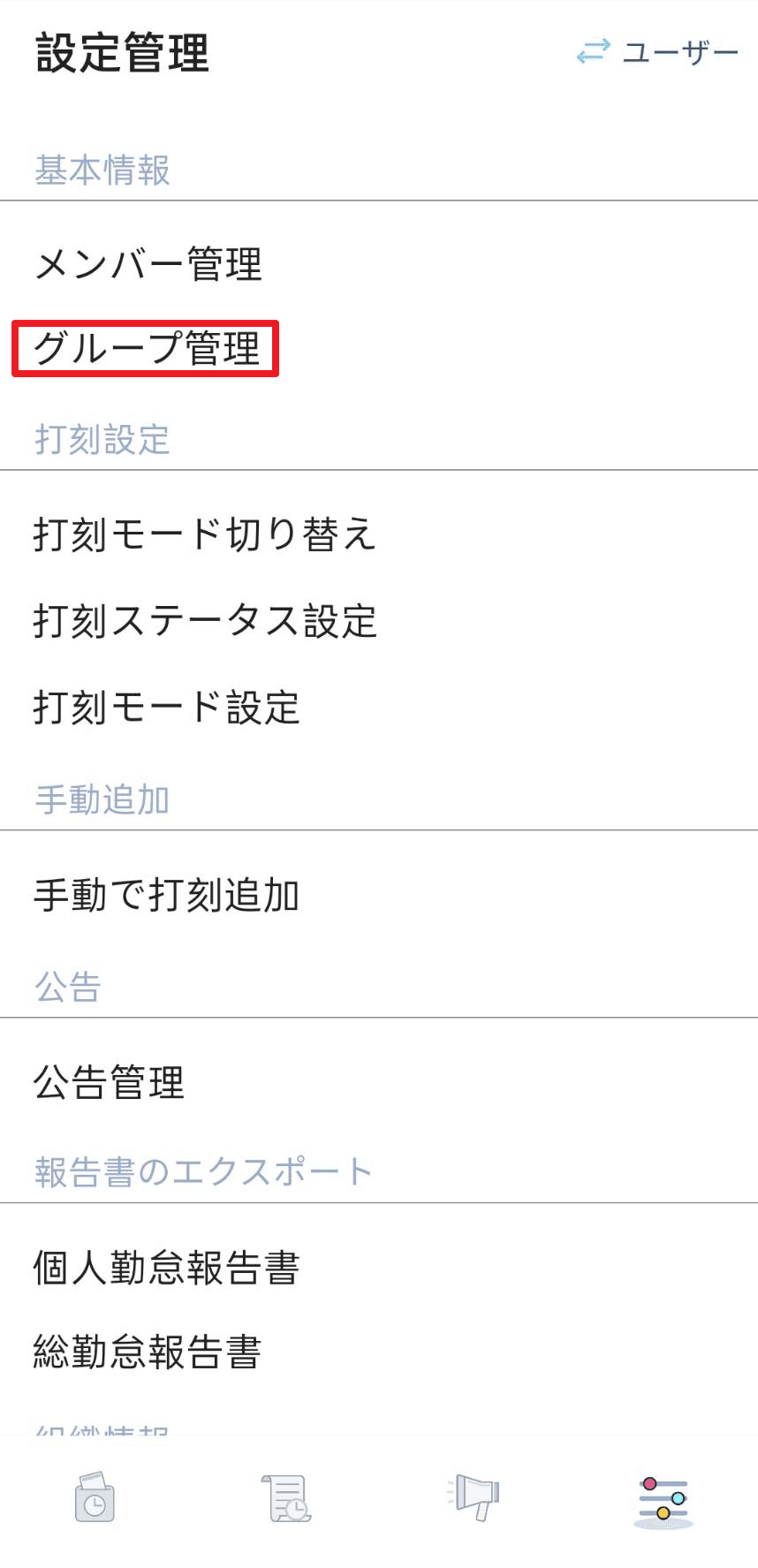

Step4. グループの設定: グループの情報を記入します。
画面は「有効状態」、「グループ情報」、「管理者およびメンバーの表示」、「開かれた打刻方法および状態の設定」の4つの部分に分かれています。必要な情報を記入したら、「保存」をクリックします。

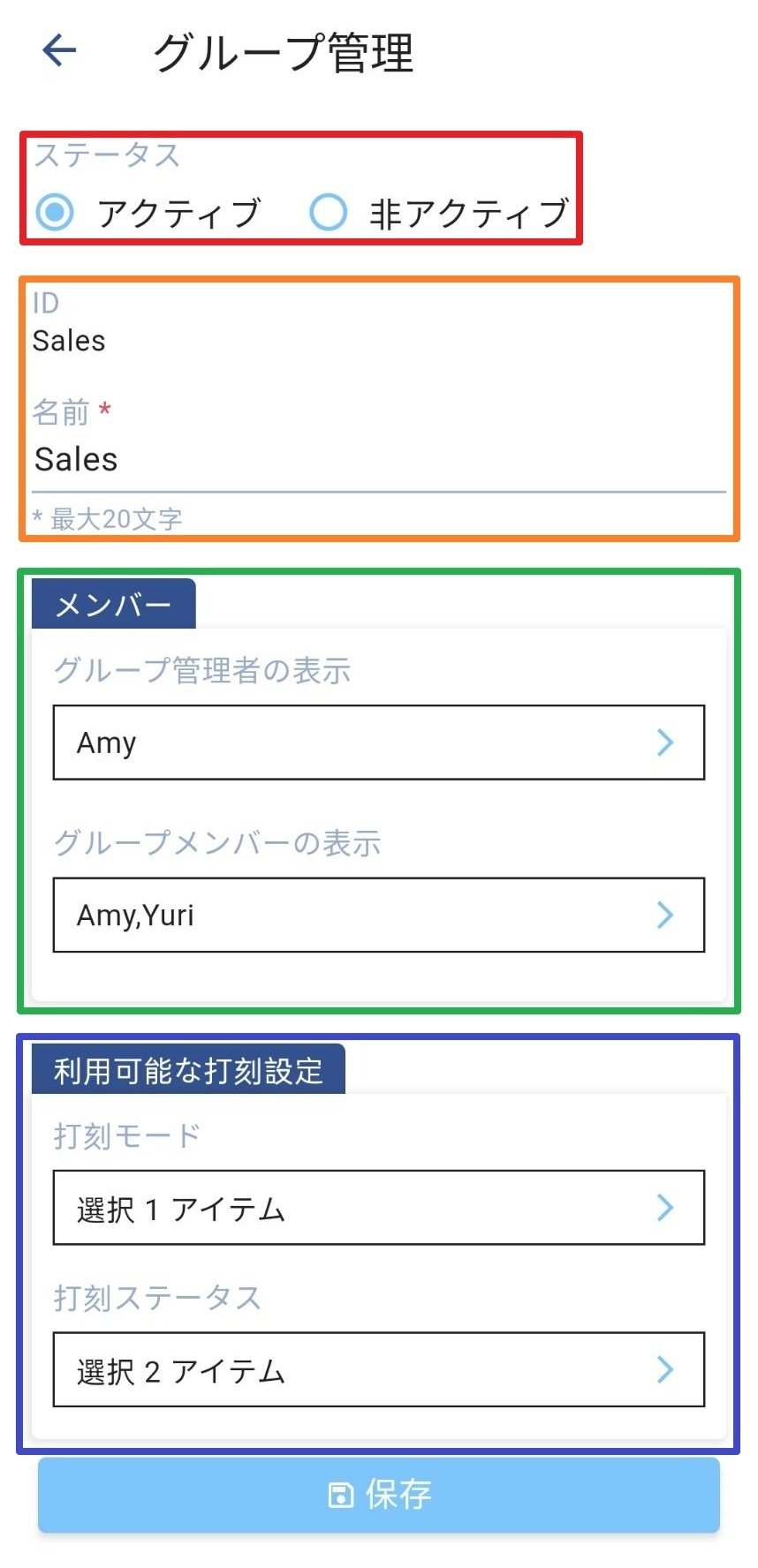
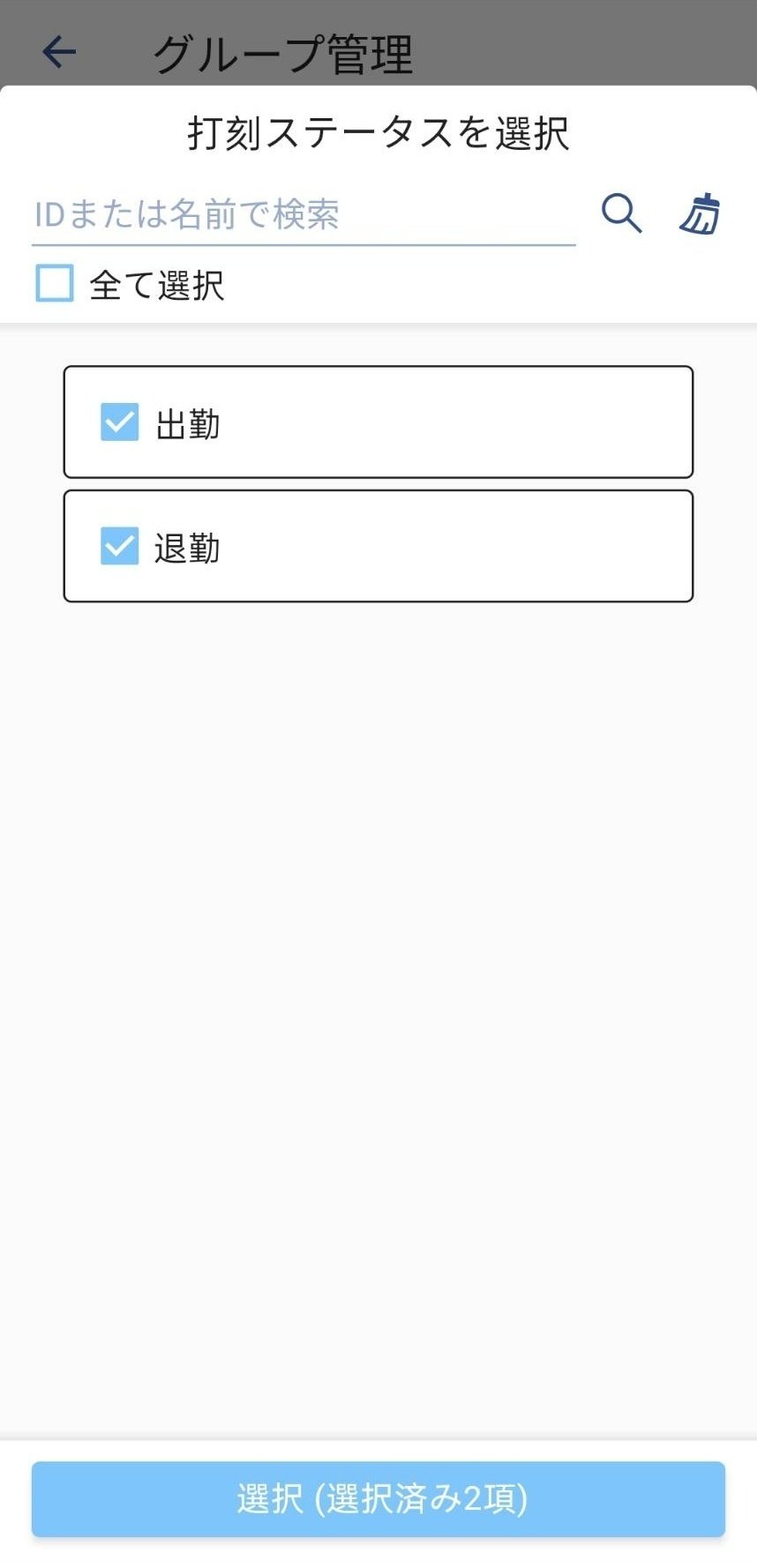

Step5. グループの管理者およびメンバーの設定: メンバー管理に移動し、役職とグループをメンバーに指定します。
設定が完了したら、グループ内のメンバーをグループの設定で確認できます。

◆ 正確な管理:企業オーナーは各部門の出退勤状況を簡単に確認し、正確な出退勤管理を実現します。
◇ 効率向上:単一の出退勤方式に縛られないため、グループ管理を通じて企業は効率を大幅に向上させることができます。
◆ 要件満たし:柔軟な出退勤方式の設定により、各部門が実際の要件に適合する方式を確保します。
このようなモバイル勤怠時計は企業管理における出退勤の悩みを解決するだけでなく、各部門に対するより柔軟で正確な出退勤ソリューションを提供します。グループ管理を積極的に導入して、貴社の企業管理を一層強化し、業務効率を向上させてください。
私たちのモバイル勤怠時計のグループ管理機能をご体験いただくことを期待しています!
無料でのご利用を即時開始し、トライアル期間中にはすべての機能がご利用いただけます。
効率的な勤怠管理を簡単に実現できるお手伝いをいたします。
使用中に何か問題が発生した場合や貴重なご意見がある場合は、お気軽に下記にコメントを残して共有してください。
新しい管理体験を今すぐ開始し、より効率的な勤怠管理の未来に向けて共に歩みましょう!
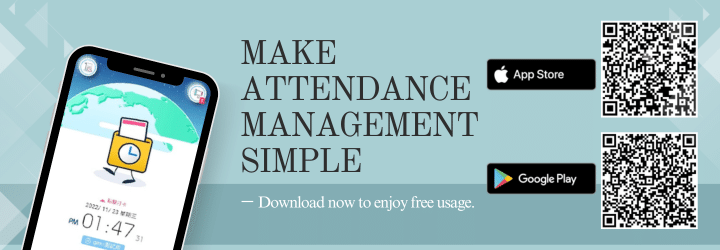
この記事が参加している募集
この記事が気に入ったらサポートをしてみませんか?
